Table des matières
Lorsque le service "Windows Update" est absent de la liste des services (services.msc), l'erreur suivante se produit lorsque vous essayez de vérifier/installer des mises à jour : "Il y a eu des problèmes d'installation des mises à jour, mais nous réessayerons plus tard" avec l'un des codes d'erreur suivants : 0x80070006,0x80080005, ou 0x80070424.

Comment résoudre le problème suivant : le service de mise à jour de Windows ne figure pas dans le fichier services.msc - erreur 0x80070006 ou 0x80070424 dans Windows 10.
Méthode 1. Analysez votre ordinateur pour détecter les virus et les logiciels malveillants.Méthode 2. Restaurez le service de mise à jour de Windows dans le registre.Méthode 3. Corrigez les erreurs de corruption de Windows avec les outils DISM et SFC.Méthode 4. Réparez Windows 10 avec une mise à niveau sur place. Méthode 1. Analysez votre ordinateur pour détecter les virus et les logiciels malveillants.
Important : Avant de suivre les étapes ci-dessous, assurez-vous que votre ordinateur est totalement exempt de programmes nuisibles tels que les rootkits, les logiciels malveillants ou les virus. Pour ce faire, suivez les étapes de ce Guide d'analyse et de suppression rapide des logiciels malveillants, puis essayez à nouveau de vérifier les mises à jour. Si le problème persiste, continuez ci-dessous.
Méthode 2 : Restaurez le service de mise à jour de Windows dans le registre.
La cause principale de l'absence du service de mise à jour de Windows dans la liste des services de Windows 10, est l'absence (ou la destruction) de la clé de registre "Windows Update" (wuauserv). Pour restaurer ou réparer la clé de registre du service "wuauserv", suivez les instructions ci-dessous :
1. Ouvrir Éditeur de registre Pour faire ça :
a. Appuyez simultanément sur les touches Windows  + R pour ouvrir la boîte de commande d'exécution.
+ R pour ouvrir la boîte de commande d'exécution.
b. Type regedit et appuyez sur Entrez .
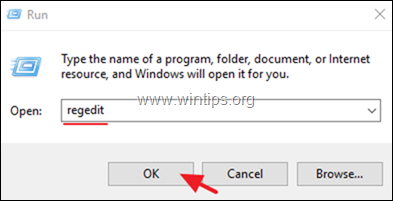
3. Dans le volet de gauche, accédez à l'emplacement de registre suivant et développez l'élément " Services " clé :
- HKEY_LOCAL_MACHINE\SYSTEM\CurrentControlSet\Services 4. Dans le cadre du " Services" si vous voyez le symbole " wuauserv "Clé de registre : *
a. Cliquez sur le bouton droit de la souris et sélectionnez Exportation pour sauvegarder la clé pour des raisons de sécurité * Note : si le " wuauserv "passe à l'étape 5. b. Sauvez la clé sur votre bureau avec le nom "Win10UpdateOld.reg".
b. Sauvez la clé sur votre bureau avec le nom "Win10UpdateOld.reg". 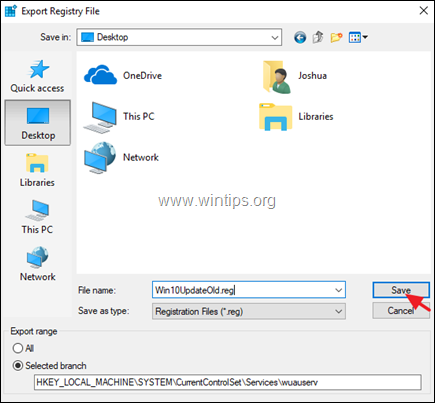 c. Ensuite, cliquez à nouveau avec le bouton droit de la souris sur le " wuauserv "et cliquez sur Supprimer .
c. Ensuite, cliquez à nouveau avec le bouton droit de la souris sur le " wuauserv "et cliquez sur Supprimer . 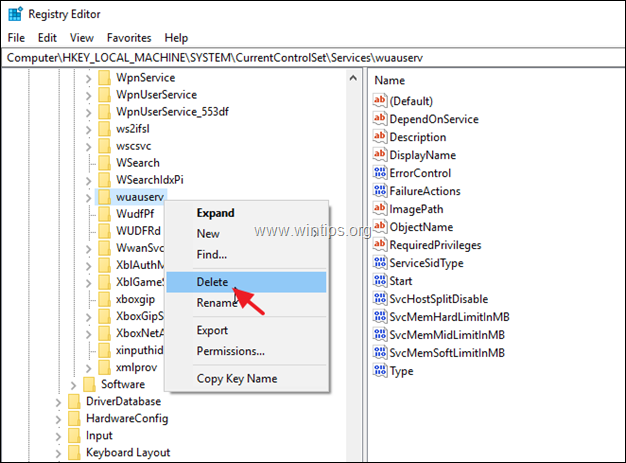 5. fermer l'éditeur de registre. 6. Ouvrir Bloc-notes Pour ce faire : a. Appuyez simultanément sur la touche Windows
5. fermer l'éditeur de registre. 6. Ouvrir Bloc-notes Pour ce faire : a. Appuyez simultanément sur la touche Windows  + R pour ouvrir la boîte de commande d'exécution.
+ R pour ouvrir la boîte de commande d'exécution.
b. Type bloc-notes et appuyez sur Entrez .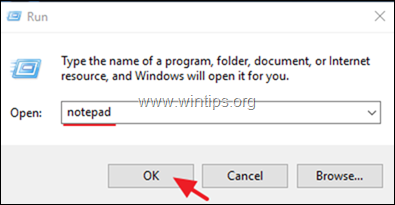 7. Sélectionnez et copiez/collez dans le bloc-notes le texte ci-dessous (en caractères gras) : Éditeur de registre Windows Version 5.00
7. Sélectionnez et copiez/collez dans le bloc-notes le texte ci-dessous (en caractères gras) : Éditeur de registre Windows Version 5.00
[HKEY_LOCAL_MACHINE\SYSTEM\CurrentControlSet\Services\wuauserv]
"DependOnService"=hex(7):72,00,70,00,63,00,73,00,73,00,00,00,00,00
"Description"="@%systemroot%\\system32\\wuaueng.dll,-106"
"DisplayName"="@%systemroot%\\system32\\wuaueng.dll,-105"
"ErrorControl"=dword:00000001
"FailureActions"=hex:80,51,01,00,00,00,00,00,00,00,00,00,03,00,00,00,14,00,00,\
00,01,00,00,00,60,ea,00,00,00,00,00,00,00,00,00,00,00,00,00,00,00,00,00,00
"ImagePath"=hex(2):25,00,73,00,79,00,73,00,74,00,65,00,6d,00,72,00,6f,00,6f,00,\
74,00,25,00,5c,00,73,00,79,00,73,00,74,00,65,00,6d,00,33,00,32,00,5c,00,73,\
00,76,00,63,00,68,00,6f,00,73,00,74,00,2e,00,65,00,78,00,65,00,20,00,2d,00,\
6b,00,20,00,6e,00,65,00,74,00,73,00,76,00,63,00,73,00,20,00,2d,00,70,00,00,\
00
"Nom d'objet" = "LocalSystem".
"RequiredPrivileges"=hex(7):53,00,65,00,41,00,75,00,64,00,69,00,74,00,50,00,72,\
00,69,00,76,00,69,00,6c,00,65,00,67,00,65,00,00,00,53,00,65,00,43,00,72,00,\
65,00,61,00,74,00,65,00,47,00,6c,00,6f,00,62,00,61,00,6c,00,50,00,72,00,69,\
00,76,00,69,00,6c,00,65,00,67,00,65,00,00,00,53,00,65,00,43,00,72,00,65,00,\
61,00,74,00,65,00,50,00,61,00,67,00,65,00,46,00,69,00,6c,00,65,00,50,00,72,\
00,69,00,76,00,69,00,6c,00,65,00,67,00,65,00,00,00,53,00,65,00,54,00,63,00,\
62,00,50,00,72,00,69,00,76,00,69,00,6c,00,65,00,67,00,65,00,00,00,53,00,65,\
00,41,00,73,00,73,00,69,00,67,00,6e,00,50,00,72,00,69,00,6d,00,61,00,72,00,\
79,00,54,00,6f,00,6b,00,65,00,6e,00,50,00,72,00,69,00,76,00,69,00,6c,00,65,\
00,67,00,65,00,00,00,53,00,65,00,49,00,6d,00,70,00,65,00,72,00,73,00,6f,00,\
6e,00,61,00,74,00,65,00,50,00,72,00,69,00,76,00,69,00,6c,00,65,00,67,00,65,\
00,00,00,53,00,65,00,49,00,6e,00,63,00,72,00,65,00,61,00,73,00,65,00,51,00,\
75,00,6f,00,74,00,61,00,50,00,72,00,69,00,76,00,69,00,6c,00,65,00,67,00,65,\
00,00,00,53,00,65,00,53,00,68,00,75,00,74,00,64,00,6f,00,77,00,6e,00,50,00,\
72,00,69,00,76,00,69,00,6c,00,65,00,67,00,65,00,00,00,53,00,65,00,44,00,65,\
00,62,00,75,00,67,00,50,00,72,00,69,00,76,00,69,00,6c,00,65,00,67,00,65,00,\
00,00,53,00,65,00,42,00,61,00,63,00,6b,00,75,00,70,00,50,00,72,00,69,00,76,\
00,69,00,6c,00,65,00,67,00,65,00,00,00,53,00,65,00,52,00,65,00,73,00,74,00,\
6f,00,72,00,65,00,50,00,72,00,69,00,76,00,69,00,6c,00,65,00,67,00,65,00,00,\
00,53,00,65,00,53,00,65,00,63,00,75,00,72,00,69,00,74,00,79,00,50,00,72,00,\
69,00,76,00,69,00,6c,00,65,00,67,00,65,00,00,00,53,00,65,00,54,00,61,00,6b,\
00,65,00,4f,00,77,00,6e,00,65,00,72,00,73,00,68,00,69,00,70,00,50,00,72,00,\
69,00,76,00,69,00,6c,00,65,00,67,00,65,00,00,00,53,00,65,00,4c,00,6f,00,61,\
00,64,00,44,00,72,00,69,00,76,00,65,00,72,00,50,00,72,00,69,00,76,00,69,00,\
6c,00,65,00,67,00,65,00,00,00,53,00,65,00,4d,00,61,00,6e,00,61,00,67,00,65,\
00,56,00,6f,00,6c,00,75,00,6d,00,65,00,50,00,72,00,69,00,76,00,69,00,6c,00,\
65,00,67,00,65,00,00,00,00,00
"ServiceSidType"=dword:00000001
"Start"=dword:00000003
"SvcHostSplitDisable"=dword:00000001
"SvcMemHardLimitInMB"=dword:000000f6
"SvcMemMidLimitInMB"=mot de passe:000000a7
"SvcMemSoftLimitInMB"=dword:00000058
"Type"=dword:00000020
[HKEY_LOCAL_MACHINE\SYSTEM\CurrentControlSet\Services\wuauserv\Parameters]
"ServiceDll"=hex(2):25,00,73,00,79,00,73,00,74,00,65,00,6d,00,72,00,6f,00,6f,\
00,74,00,25,00,5c,00,73,00,79,00,73,00,74,00,65,00,6d,00,33,00,32,00,5c,00,\
77,00,75,00,61,00,75,00,65,00,6e,00,67,00,2e,00,64,00,6c,00,6c,00,00,00
"ServiceDllUnloadOnStop"=dword:00000001
"ServiceMain"="WUServiceMain"
[HKEY_LOCAL_MACHINE\SYSTEM\CurrentControlSet\Services\wuauserv\Security]
"Security"=hex:01,00,14,80,78,00,00,00,84,00,00,00,14,00,00,00,30,00,00,00,02,\
00,1c,00,01,00,00,00,02,80,14,00,ff,00,0f,00,01,01,00,00,00,00,00,01,00,00,\
00,00,02,00,48,00,03,00,00,00,00,00,14,00,9d,00,02,00,01,01,00,00,00,00,00,\
05,0b,00,00,00,00,00,18,00,ff,01,0f,00,01,02,00,00,00,00,00,05,20,00,00,00,\
20,02,00,00,00,00,14,00,ff,01,0f,00,01,01,00,00,00,00,00,05,12,00,00,00,01,\
01,00,00,00,00,00,05,12,00,00,00,01,01,00,00,00,00,00,05,12,00,00,00
[HKEY_LOCAL_MACHINE\SYSTEM\CurrentControlSet\Services\wuauserv\TriggerInfo]
[HKEY_LOCAL_MACHINE\SYSTEM\CurrentControlSet\Services\wuauserv\TriggerInfo\0]
"Type"=dword:00000005
"Action"=dword:00000001
"Guid"=hex:e6,ca,9f,65,db,5b,a9,4d,b1,ff,ca,2a,17,8d,46,e0
[HKEY_LOCAL_MACHINE\SYSTEM\CurrentControlSet\Services\wuauserv\TriggerInfo\1]
"Type"=dword:00000005
"Action"=dword:00000001
"Guid"=hex:c8,46,fb,54,89,f0,4c,46,b1,fd,59,d1,b6,2c,3b,50 8. Cliquez ensuite sur Fichier > Enregistrer sous et enregistrez le fichier sur votre bureau avec le nom : " ". Win10UpdateFix.reg ".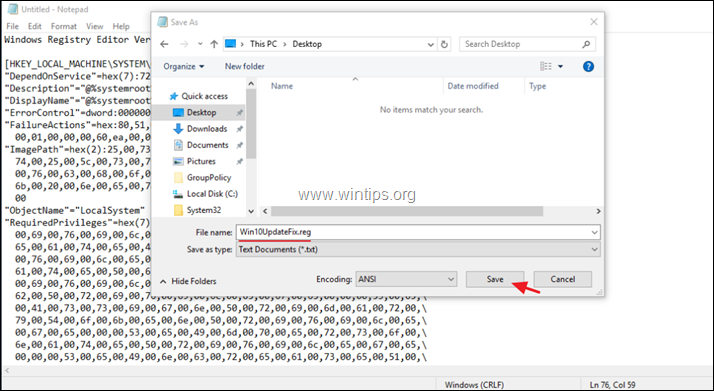 9. fermer Bloc-notes. 10. Maintenant, double-cliquez sur " Win10UpdateFix.reg "et cliquez sur Oui au message d'avertissement de l'UAC.
9. fermer Bloc-notes. 10. Maintenant, double-cliquez sur " Win10UpdateFix.reg "et cliquez sur Oui au message d'avertissement de l'UAC. 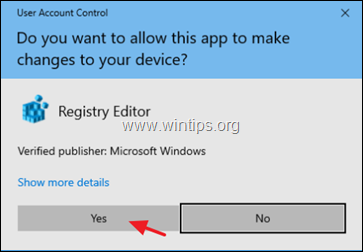 11. Cliquez sur Oui à nouveau pour ajouter l'information au registre.
11. Cliquez sur Oui à nouveau pour ajouter l'information au registre. 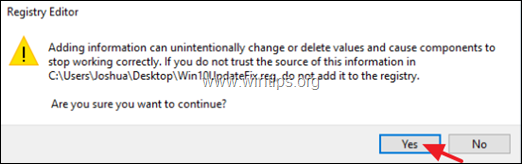 12. Cliquez enfin sur OK au message d'information.
12. Cliquez enfin sur OK au message d'information. 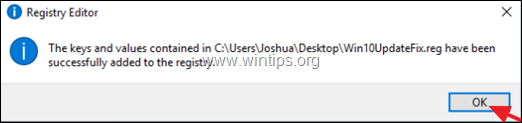 13. redémarrer votre ordinateur.
13. redémarrer votre ordinateur.
14. Après le redémarrage, procédez à la vérification et à l'installation des mises à jour. Le problème devrait être résolu. * * Notes :
Si le problème de mise à jour de Windows est résolu, supprimez le(s) fichier(s) .reg de votre bureau et poursuivez votre travail.
Si vous avez toujours des problèmes, passez à la méthode suivante.Méthode 3. Corriger les erreurs de corruption de Windows avec les outils DISM et SFC.
La méthode suivante pour résoudre le problème "Service de mise à jour Windows manquant" dans Windows 10, consiste à réparer les fichiers système corrompus. 1. Ouvrez l'invite de commande en tant qu'administrateur. Pour ce faire : a. Dans la zone de recherche, tapez : cmd or invite de commande
b. Cliquez avec le bouton droit de la souris sur le invite de commande (résultat) et sélectionnez Exécuter en tant qu'administrateur .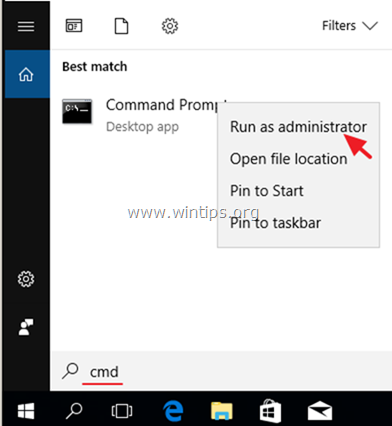 2. Dans la fenêtre de l'invite de commande, tapez la commande suivante et appuyez dessus Entrez : Dism.exe /Online /Cleanup-Image /Restorehealth
2. Dans la fenêtre de l'invite de commande, tapez la commande suivante et appuyez dessus Entrez : Dism.exe /Online /Cleanup-Image /Restorehealth
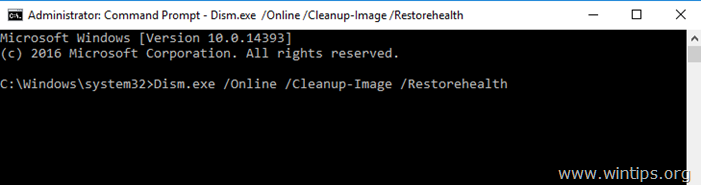
3. Soyez patient jusqu'à ce que DISM répare le magasin de composants. Lorsque l'opération est terminée, (vous devriez être informé que la corruption du magasin de composants a été réparée), donnez cette commande et appuyez sur Entrez :
- SFC /SCANNOW
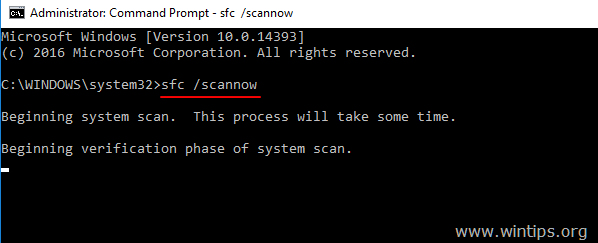
4. Lorsque le scan SFC est terminé, redémarrer votre ordinateur.
5. Essayez à nouveau de mettre à jour votre système.
Méthode 4. Réparer Windows 10 avec une mise à niveau sur place.
Une autre méthode qui fonctionne généralement, pour résoudre les problèmes de mise à jour de Windows 10, consiste à effectuer une réparation-mise à niveau de Windows 10, en utilisant l'outil de création de support pour créer un support d'installation ISO ou USB de Windows 10. Pour cette tâche, suivez les instructions détaillées de cet article : Comment réparer Windows 10.
C'est tout ! Quelle méthode a fonctionné pour vous ?
Faites-moi savoir si ce guide vous a aidé en laissant un commentaire sur votre expérience. Veuillez aimer et partager ce guide pour aider les autres.

Andy Davis
Blog d'un administrateur système sur Windows





